Win10 轻松调小 C 盘空间秘籍
在使用 Win10 系统的过程中,您是否常常为 C 盘空间不足而烦恼?别担心,接下来就为您详细介绍调整 C 盘大小的巧妙方法。
要成功调整 C 盘大小,首先需要了解磁盘管理工具,在 Win10 系统中,磁盘管理工具是进行磁盘操作的重要手段,通过它,您能够清晰地看到各个磁盘分区的情况,包括已使用空间和未分配空间等重要信息。
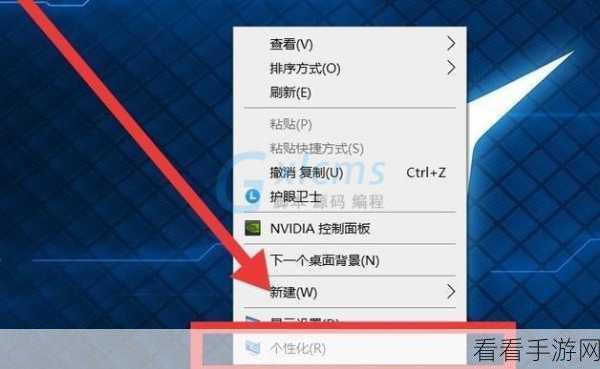
接下来就是具体的操作步骤,打开磁盘管理工具,右键点击 C 盘,选择“压缩卷”选项,这时系统会自动计算可压缩的空间大小,您可以根据自己的需求输入想要压缩的空间量,需要注意的是,不要压缩过多,以免影响系统的正常运行。
完成压缩操作后,您会得到一块未分配的空间,这时,如果您想要创建新的分区,可以右键点击未分配空间,选择“新建简单卷”,按照提示进行操作即可,如果您只是想将这部分空间添加到其他分区,D 盘,那么可以在 D 盘上右键点击,选择“扩展卷”。
还有一些注意事项需要您牢记,在进行 C 盘大小调整之前,一定要备份重要的数据,以防操作失误导致数据丢失,确保您的电脑处于稳定的电源环境中,避免在操作过程中突然断电。
掌握了这些方法和注意事项,您就能轻松地调整 Win10 系统 C 盘的大小,为电脑的流畅运行提供保障。
文章参考来源:微软官方文档及相关技术论坛。
